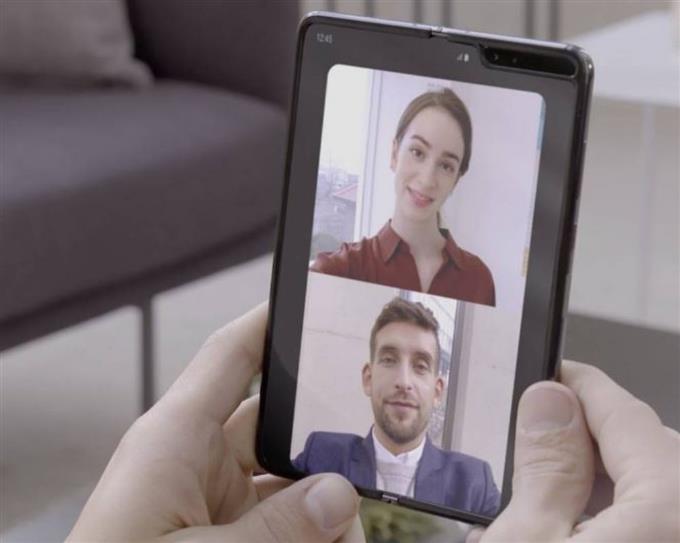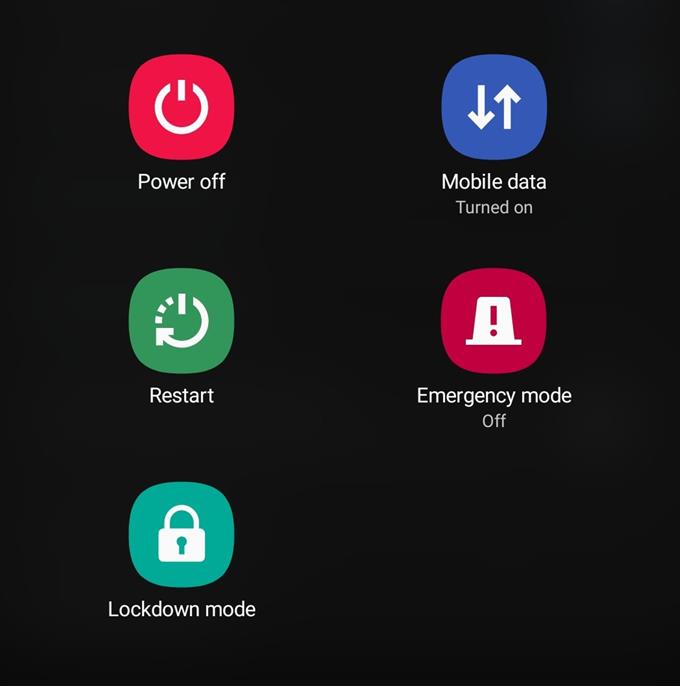A vídeo chamada não está funcionando no seu dispositivo Samsung? Pode ser devido a um problema de conexão, um bug no aplicativo, uma falha no software ou um problema de rede. Para identificar o motivo do seu problema, é necessário seguir um conjunto de etapas de solução de problemas. Confira este guia para saber o que você deve fazer para lidar com esse problema.
As soluções para chamadas de vídeo não estão funcionando no seu Samsung
Há várias etapas de solução de problemas que você deve executar para corrigir problemas de chamada de voz em um dispositivo Samsung. Saiba o que você precisa fazer abaixo.
- Verifique se há problemas de sinal.
Como uma chamada de voz normal, o bate-papo por vídeo ou chamada requer uma conexão sólida com a sua rede para funcionar. Verifique se você está em um local bom e aberto e se as barras de sinal do dispositivo Samsung estão mostrando pelo menos três barras. Qualquer coisa menor que isso pode afetar a qualidade da chamada e a conexão de dados móveis, o que é necessário nas videochamadas.
Se você estiver dentro de um prédio, o sinal pode estar cortando. Lembre-se de mudar para uma posição melhor, onde haja boa recepção.
- Obter o erro.
Se houver um erro aparecendo quando a chamada de vídeo falhar, tome nota disso. Às vezes, os erros são fundamentais para corrigir um problema e podem apontar para uma solução. Em geral, as videochamadas funcionam normalmente, mas, nos casos em que falharam, é mais provável que isso ocorra devido à falta de conexão. Se houver um erro informando que o sinal pode estar ruim, preste atenção e tente melhorar a situação realocando. Como os erros dos recursos de chamada de vídeo podem variar de acordo com os modelos de telefone e a operadora, não há uma lista específica de erros que possamos fornecer. Use o bom senso e o Google para descobrir qual pode ser a causa do erro que você está recebendo. Se você não consegue identificar a causa exata, tudo bem. Continue seguindo o restante de nossas soluções sugeridas abaixo.
- Atualize o sistema.
Isso significa reiniciar o seu dispositivo Samsung. Alguns computadores, como smartphones, podem desenvolver bugs se ficarem em execução por um longo tempo. Certifique-se de reiniciar o telefone ou tablet antes de tentar iniciar uma vídeo chamada.

- Solucionar problemas do aplicativo Telefone.
Alguns casos de problemas com chamadas de vídeo são causados por um aplicativo de telefone com defeito. Para solucionar problemas do aplicativo, você pode fazer três coisas: forçar o encerramento, limpar o cache e limpar os dados.
Forçar o encerramento de um aplicativo é basicamente apenas fechá-lo para impedir que ele seja executado em segundo plano. Geralmente, essa é uma solução eficaz para alguns tipos de problemas de aplicativos. Certifique-se de forçar o fechamento do aplicativo Phone antes de limpar seu cache ou dados.
Limpar um cache de aplicativo significa livrar-se de um conjunto temporário de arquivos associados a um aplicativo. Esses arquivos são compilados novamente posteriormente, portanto não há perigo em limpá-los neste momento.
A exclusão dos dados de um aplicativo é mais drástica, pois retorna o aplicativo aos padrões de fábrica. Dependendo do aplicativo, isso pode excluir dados que você não pode recuperar posteriormente. Para o aplicativo Telefone, a limpeza dos dados apagará seus registros ou histórico de chamadas.
Descubra como limpar um cache e dados de aplicativos nesta postagem.
NOTA: Se você estiver usando um aplicativo diferente ao fazer uma vídeo chamada, considere seguir as mesmas etapas de solução de problemas neste guia.
- Desconectar da rede.
Alguns problemas de rede podem ser resolvidos desconectando temporariamente um dispositivo da sua operadora de rede. Se a vídeo chamada ainda não estiver funcionando no seu telefone ou tablet Samsung, tentamos desativar a conexão de rede. Esse procedimento é apenas por um momento e não resulta em proibição de você se reconectar à sua rede.

- Limpar a configuração de rede (redefinir as configurações de rede).
Se a desconexão de uma rede não funcionar, uma boa etapa de solução de problemas é seguir as configurações de rede do seu dispositivo. Às vezes, isso pode ser útil se houver um problema de conexão após a inserção de um novo SIM ou após a instalação de uma atualização.
Você pode seguir as etapas nesta postagem para ver como limpar as configurações de rede.
- Retornar as configurações do software aos padrões (redefinição de fábrica).
Muitos problemas de conexão de rede são causados por erros de software. Se nada der certo até esse momento, você precisará reverter as configurações do software para os padrões executando uma redefinição de fábrica.
Esse procedimento é mais drástico do que qualquer outra coisa sugerida, por isso é a última opção de solução de problemas para você. No entanto, geralmente é eficaz e tem uma grande chance de corrigir seu problema de chamada de voz se a causa for devido a um erro de software desconhecido.
A redefinição de fábrica apagará seus dados pessoais. Portanto, crie um backup antes de executá-lo. Você pode criar um backup usando o Smart Switch, o Samsung Cloud ou o Google Cloud.
- Obtenha ajuda da sua operadora.
Se a chamada de voz ainda não estiver funcionando após uma redefinição de fábrica no seu Samsung, isso significa que a causa está fora do seu dispositivo. Nesse caso, você precisará da ajuda de sua operadora de rede para descobrir o que está errado. Nem todos os problemas de rede são causados por um erro ou falha do dispositivo; portanto, neste momento, é bom considerar verificar também possíveis fatores de conta ou rede.
Leituras sugeridas:
- Como corrigir o carregamento sem fio da Samsung não está funcionando (Android 10)
- Como corrigir os problemas da câmera Samsung (Android 10)
- Como corrigir dados móveis que não funcionam na Samsung (Android 10)
- Como corrigir Samsung Running Slow (Android 10)